Dacă schimbați frecvent ecranul de blocarefundal pe Windows 8 sau RT, vă va plăcea probabil să petreceți timp personalizându-l în continuare. Ecranul de blocare este o caracteristică nouă în cel mai recent sistem de operare Microsoft, care afișează imaginea preferată atunci când ecranul tabletei Windows 8 sau Windows RT este blocată. Totuși, ecranul de blocare nu face decât să afișeze imaginea de fundal și găzduiește unele widget-uri minuscule, precum semnal Wi-Fi, baterie, notificări prin e-mail și un ceas cu afișare de date, pe lângă timp. Windows nu oferă o modalitate de a personaliza widgetul de ceas, lăsându-vă totuși legat de formatul și ora stocului. Datorită lui Vishal la AskVG, puteți acum să personalizați ora și formatul și ora widgetului ceasului modificând o cheie de registru.
Imaginea de mai jos demonstrează ceasulwidget de Windows 8 Lock Screen cum arată în mod implicit. Dacă nu sunteți mulțumit de această configurație implicită, trebuie doar să urmați tutorialul nostru pas cu pas pentru a-l personaliza după bunul plac.

Deschideți Ecranul de pornire, tastați „regedit” (fără ghilimele) și faceți clic sau atingeți țiglă „regedit” care apare în rezultate.
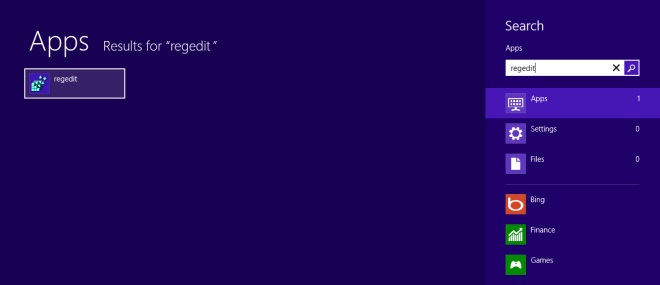
Editorul Registrului se va deschide în modul Desktop. Acum treceți la următoarea cheie:
HKEY_LOCAL_MACHINESOFTWAREMicrosoftWindowsCurrentVersionSystemProtectedUserData
Cheia „SystemProtectedUserData” conține două chei suplimentare numite ceva de genul „S-1-5-21-XXXX-XXX-XXX”. În prima dintre cele două taste similare, accesați:
S-1-5-21-XXXX-XXX-XXXAnyoneReadLocaleInfo
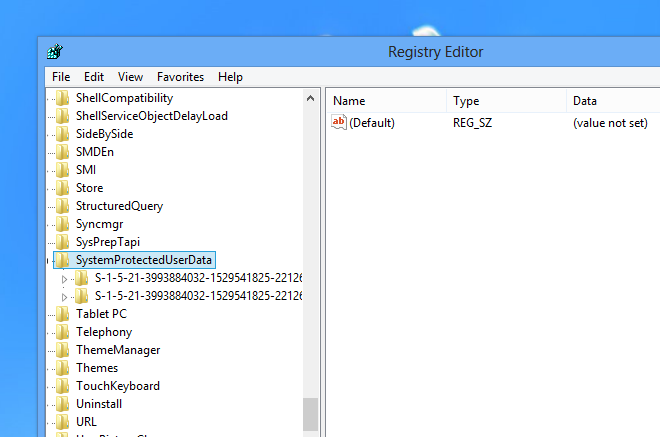
Înainte de prima, trebuie să dețineți proprietatea LocalInfofăcând orice modificări. Dacă aveți deja proprietatea, puteți săriți acest pas, dar, dacă nu, faceți clic dreapta sau apăsați lung LocalInfo și faceți clic sau atingeți „Permisii” din meniul contextual.
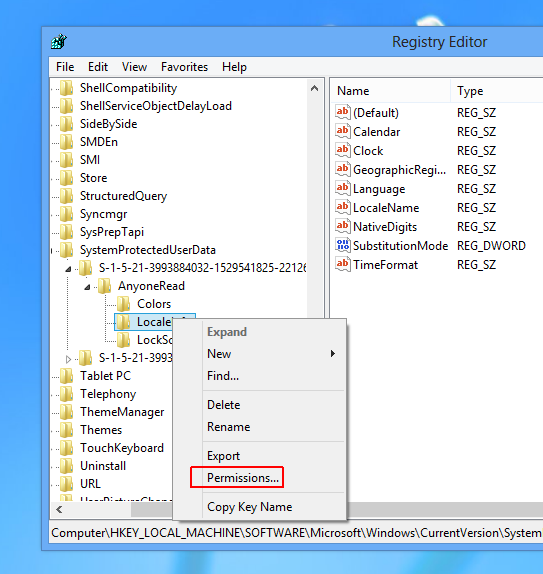
În fereastra Permisiuni, activați caseta de selectare Permite de lângă „Control complet” și apăsați butonul OK pentru a aplica modificările.
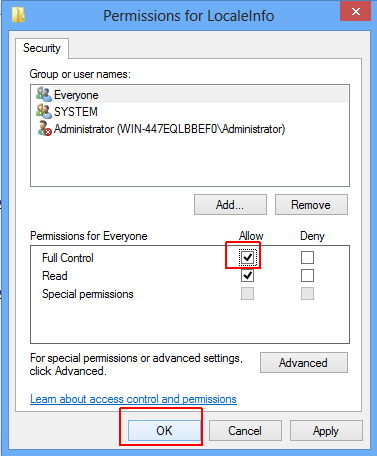
Cheia LocalInfo conține o listă de elemente dinpanoul drept, fiecare având o valoare de șir. Aceste valori sunt asociate cu diferite aspecte ale widgetului de ceas. Elementele evidențiate din imaginea de mai jos, adică Limba, LocaleName și TimeFormat sunt cele pe care trebuie să le schimbăm. Primele două elemente (Language and LocalaleName) vă permit să modificați limba afișării zilei și datei prin schimbarea șirului. De exemplu, puteți înlocui codul de limbă implicit (en-US ca în engleză) în fr-FR pentru franceză. De asemenea, tastarea de-DE sau ru-RU vă permite să modificați codul de limbă în germană sau, respectiv, în rusă. Atâta timp cât introduceți codul potrivit, modificările se vor aplica automat.
TimeFormat vă permite să schimbați formatul de ceas. Dacă doriți să schimbați formatul prestabilit de 12 ore în format de 24 de ore, pur și simplu înlocuiți „h: mm tt” cu „H: mm: tt”.
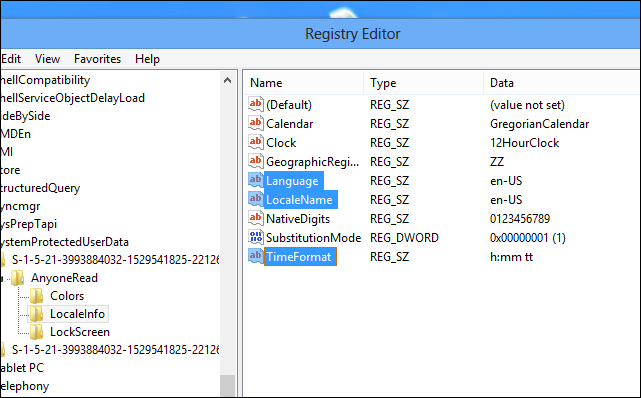
Modificările sunt aplicate în timp real. Iată un exemplu de ceas Lock Screen în format de ceas de 24 de ore, cu data în franceză.
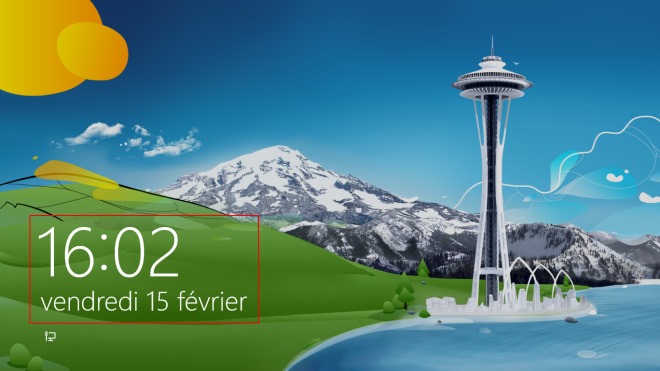
Această modificare ar trebui să vă permită un control mult mai mare pe ecranul de blocare Windows 8 sau RT. Bucurați-vă!
[prin AskVG]













Comentarii